Подключение пульта к магнитоле teyes
Добавил пользователь Morpheus Обновлено: 19.09.2024
Шить с файлом lsec6521update из вашей прошивки!
ВНИМАНИЕ: В данном обновлении интегрирован скрипт для удаление ранее установленных обновлений камеры. В связи с этим возможно придется заново выполнить калибровку динамических линий, и остальные настройки приложения
Для сохранения настроек воспользуйтесь функцией "Экспорт настроек". Кнопка Экспорта находится в меню приложений "Настройки" в правом верхнем углу диалога. После установки обновления зайдите повторно в "настройки" приложения и нажмите на соседнюю кнопку "Импорта" настроек и перезапуститите приложение.
Очистка обновлений выполняется скриптом из папки "lsec_updatesh". Незабудте очистить флешку перед обновлением и после обновления.
Очистка обновлений необходимая мера, для исключения ситуаций когда пользователи ставили обновления вручную, и после установки с флешки ранее установленное (с сайта или через автообновление) обновление имеет преоритет над модом (хотя и имеет более старую версию).
Подходит к прошивкам СС2 и SPRO.
Рекомендую одновить ms сервис до последней версии, или скачать последний NoKill мод. Сервис частично решает некоторые проблемы с камерами, так как сервис переодически не сообщает о включении канала камеры или не включает его по запросу приложения.
Если у Вас парктроники и они работали в стандарном приложении, то в Этом они отображатся не будут (реализую в следующих версиях).
Режим работы камер 360 не потдерживается, да и не особо это приложение нужно если у Вас 360 камеры.
• Добавлен скрипт в установщик пакета, для удаления ранее установленных обновлдений на приложение RearCamera, а так-же удаление заводского приложения автоматически.
• Добавлены парковочные (габаритные) линии для фронтальной камеры с возможностью их отключения (в настройках).
• Исправлен алгоритм принудительного переключения между камерами. Если у Вас обе камеры питаются от зажигания, то теперь можно переключатся между Передней и задней камерой кнопкой.
• Исправлены мелкие косяки с отрисовкой парковочных линий задней камеры.
• Добавлен запрос разрешений на доступ к камере и файловой системе. Ранее без запроса и при отсутсвии разрешений приложение показывало черный экран.
• Камера заднего хода и Фронтальная в одном прилождении
• Автоматическое переключение с камеры ЗХ на переднюю после выключения задней передачи
• Автоматическое завершение работы приложения при включенной передней камере после набора определенной скорости (астраивается в приложении)
• Возможность изменение непрозрачности парковочных линий
• Настройка типа камеры для Задней и Передней камеры
• Настройка Яркости/Контраста/Цветнойсти для Задней и передней камеры отдельно
• Настройка Яркости/Контраста/Цветнойсти для Задней и передней камеры в разресе с включенным светом и без света фар. (всего 4 режима настройки)
• Полностью гибкая настройка паркочных линий Задней и Передней камер (Ширина, высота, угол отклонения, выпусклось, расстояние секций и т.п)
• Потдержка динамических линий парковки
• Потдержка Импорта/Экпорта настроек приложения
• Потдержка КАН шины (Динамические линий парковки) для Subaru Forester SJ 2013 - 2017 / XV 2013 - 2017 / WRX 2013 - 2017
• Более быстрый старт приложения по сравнению со стоковой камерой
• Если Вы после установки данного мода установите обновление файла us.apk, который вхоит в 4 обновляемых сервиса - камера заменится на стандартную.
• Если вы хотите отменить действие мода - либо установите файл us.apk из стандартного приложения по обновлению 4х сервисов, либо прошейте оригинальный AllApp.pkg, либо прошейте прошивку полностью. Сброс к заводским параметрам после прошивки мода не отменяет его действие.
• Если вы не знаете для чего нужен данный мод, и решите, "а прошью-ка я его и посмотрю что будет" - то скорее всего Вам это ненужно.
Если у Вас стояла родная камера то перед установкой Мода нужно ОБЯЗАТЕЛЬНО удалить все обновления этой камеры. Для этого нужно сделать следующее:
Зайти в Настройки -> Приложения
Найти в списке приложение "Камера" или "Rear Camera" и нажать на него.
В прпвом верхнем углу найдите кнопку с 3мя точками. Нажмите на нее, и выбере ее пункт “удалить обновления“.
Если нет кнопки с 3мя точками или пункта "удалить обновления" то необходимо
Нажать на кнопку "Отключить" (На запрос про удаление обновлений нажимаем Да.)
Если кнопка называлась "Отключить" то нажать на кнопку "Включить".
Зайти в подменю "Данные приложения" и нажать на кнопку "Очистить данные".
После этого ставим Мод.
Если отключить приложение или удалить обновления не получается так как кнопки не активны, значит просто ставим мод. Скрипт отчистки удалит обновления если они были.
• Для установки мода скачиваем архив, извлекаем его содержимое в корень флешки (настоятельно рекомендую использовать пустую фешку).
• Флешку вставляем в ГУ.
• На запрос обновления нажимаем START.
• ГУ перезагрузится и начнется процесс обновления.
• По завершению обновления (Внизу будет написано Remove update media и будет тикать в скобках таймер) извлекаем флешку из USB
• При первом запуске необходимо нажать на кнопку "Настройки" (белый вертикальные полоски с ползунками в правой части экрана). Если кнопок не видной то нажмите в любой части эерана.
• В настройках необходимо выбрать тип камеры для камер Заднего и Переднего вида.
• Для стандартной комплектной(из комплекта с магнитолой) камеры выбираем тип "AHD 720P"
• Для камер которые уже были установленны на авто ранее или с завода выбираем стандартные "NTSC" или "PAL". Они находятся первые в списке.
• Устанавливаем остальные настройки по своему усмотрению.
• Перезапускаем приложение для вступление настроек типов камер в действие. Для остальных настроек перезапуск ненужен.
• Включаем заднюю передачу и дожидаемся отображения линий и изображения
• Нажимаем на пустое место экрана. Справа появятся кнопки.
• Нажимием 3-ю сверху кнопку с изображением парковочных линий.
• Стрелками выставляем положение точки и нажимаем "Далее". (Правая нижняя)
• Повторяем для всех точек.(Правая верхняя/Левая верхняя/Левая Нижняя)
• Для настройки выпуклости на промежуточных линиях используем стрелки ""
• Нажимаем кнопку "Сохранить"
Для корректной настройки рекомендую припоркаватся параллельно к бардюру, максимально к нему пришавшись. Настроить линию по низу бардюра (стык с асфальтом), перепарковатся другой стороной и сделать то-же самое. Затем парканутся задом к бардюру (паралельно бампару), отъехать он него на необходимое расстояние которое будт началом зеленой зоны. И выставить верх парковочных линий параллельно бардюру. Затем настроить выпуклость красной зоны параллельно краю бампера.
• Запускаем прилодение и дожидаемся отображения линий и изображения. Если линии не появились проверьте настройки приложения. Должен быть включен пункт "отображать парковочные линии" для фронтальной камеры.
• Нажимаем на пустое место экрана. Справа появятся кнопки.
• Нажимием 3-ю сверху кнопку с изображением парковочных линий.
• Стрелками выставляем положение Правой точки и нажимаем "Далее". (Правая нижняя)
• Стрелками выставляем положение Левой точки и нажимаем "Далее". (Правая нижняя)
• Стрелками выставляем положение центральной точки "Горизонта". Эта точка выставляется в месле пересечения поверхности земли и неба. четко по центру изображения (не экрана а именно картинки). Если точка горизонта выставлена корректно то линии долны соответсвовать габаритам авто и быть параллельны обочине. Нажимаем кнопку "Далее"
• Настраиваем длину габаритных линий от начала(бампера) до точки центра "горизонта". Задается удобная для Вас длина. Нажимаем кнопку "Далее"
• Настраивается кнасная линии граници бампера. Можно поднимать или опускать линии относительно линий габаритов. Для настройки выпуклости используем стрелки "" Нажимаем кнопку "Далее"
• Стрелками "", настраиваем расстояние линий "колес" или "колеи" от габаритных линий. Можно свести эти линии в центр и получить центральную линию, можно завести их под габаритные линии тем самым убрав их.
• Нажимаем кнопку "Сохранить"
Для корректной настройки рекомендую припоркаватся параллельно к бардюру или линий разметки на парковках, максимально к нему прижавшись. Настроить линию по низу бардюра (стык с асфальтом), перепарковатся другой стороной и сделать то-же самое.
Накомплировал - убрал общение с сервером, убрал проверку по мак, добавил пару надписей при запуске - на пару секунд увидите китайскую надпись и адрес первого спаренного БТ устройства. Устанавливается и запускается. Перед установкой, удалите оригинальное приложение, через настройки->устройство->приложения.
У меня работает, но из моих 2-х адаптеров ни один не цепляет, цепляет первый мак из списка спаренных (даже не подключенных на данный момент) устройств - это мой телефон.
Это есть китайский баг. Если у вас на ГУ спарены только елм-ки то должно работать. Wifi адаптеры - про них в коде ни буквы не написано, они работать не будут.
Выкладываю в общеобразовательных целях. Исправлять китайские баги не планирую, приложение по сути никакое, торк круче и настраиваются нужные пиды.
Это первый мод, который делал один. :blush:
Всем добрый вечер!
Просьба протестировать исправленную версию приложения TeyesOBD от 05.11.19.
Что исправлено:
1. Оригинальное приложение после проверки по MAC-адресу пыталось подключиться к первому попавшемуся устройству из списка когда-либо сопряженных. Поэтому если вы сопрягали хотя бы телефон, то с большой долей вероятности соединение с адаптером не происходило, даже с "правильным" MAC-адресом. Теперь приложение ищет устройство с именем, содержащим "OBD" и подключается к нему.
2. Вместо проверки по MAC-адресу идет проверка по имени. Имя адаптера должно содержать в себе "OBD".
3. Убран вызов функции загрузки различных системных данных на сторонний сервер.
Перед установкой модификации необходимо удалить оригинальное приложение.
Перед первым запуском убедитесь, что провели сопряжение адаптера с магнитолой (надпись "Подключено").
Это моя первая модификация, возможно что-то не учел. но у меня все наконец-то заработало без танцев с бубном. Проверял в различных сценариях.
нашел за 200р на али.. а брать лучше v1.5 или v2.1 чтоб работала с родной программой obd teyes? Или разницы нет?
Не могу подсказать, у меня стоит вот этот ССылка, но вначале были танцы с бубнами и он не подключается к айфону, нет БТ 4.1
В твоем v2.1
А к iPhone же подключаются только те что по wi-fi, по bluetooth к iPhone же не подключается.
В итоге то iPhone подключил? Через родное приложение от teyes?
Не понял, айфон не подключается к OBD, но OBD подключается к штатному приложению по БТ.
На айфоне появляется - связать с OBD, при юзанье его- пишет, что невозможно подключится к OBD, т.к. в OBD отсутствует связь БТ 4.1 (как то так)
Выбирал по отзывам и характеристикам, чтобы подошёл к моей машине, про айфон тогда и не думал!))
При том что и версия популярная 1.5 а не 2.1 👍
Но я уже закал обычный дешёвый по BT вместо своего который по wifi..
Не пойму только почему не получается с torque подключится к obd по wifi 🤔
подскажите как ставить патчи на радио? скачал патч на гу, рар скачал, а что дальше?
п. с. нашел ещё один глюк, иногда, когда завёл машину сенсорные кнопки моргают, мне кажется это связано, что оно ещё не загрузилось и определяет подсветку от габарит или времени суток
Все что завязано на Bluetooth рискует огрести такие же проблемы, как и OBD. То есть не работать из-за урезанного функционала.
Я предполагаю что программа Teyes не видит другие датчики по той же причине, что и OBD не видит многие ELM: ограничение по MAC адресу. То есть в проге скорее всего прописаны адреса тех устройств, с которыми прога будет сопрягаться. По другому "не видеть" прога не может. Полагаю что наши мододелы смогут проверить эту теорию. Если это так, то необходимо будет менять адреса у датчиков и все заработает.
И ещё, тейсовское приложение obd.apk, не видит елм адаптер (другие проги видят). Там какие-то настройки нужны?
Предоставленная заводом производителем схема подключения головного устройства Тиайз СС2L (не путать с Teyes CC2). Обозначение всех проводов, а так же наглядное описание подключения камеры заднего вида.
Прежде чем производить какие-либо работы с проводкой автомобиля не забудьте обесточить бортовую сеть скинув минусовую клемму аккумулятора!
Будьте внимательны, существует две ревизии магнитолы Teyes CC2L с абсолютно разными тыльными сторонами и разъемами подключения.
Как определить ревизию Teyes CC2L
Если головное устройство уже установлено в автомобиль и не осталось фотографий задней панели, то определить можно программно по модели применяемой микросхемы усилителя звука.
Необходимо зайти в “Настройки”, затем в “информация о системе” (на английском — “System Info”):
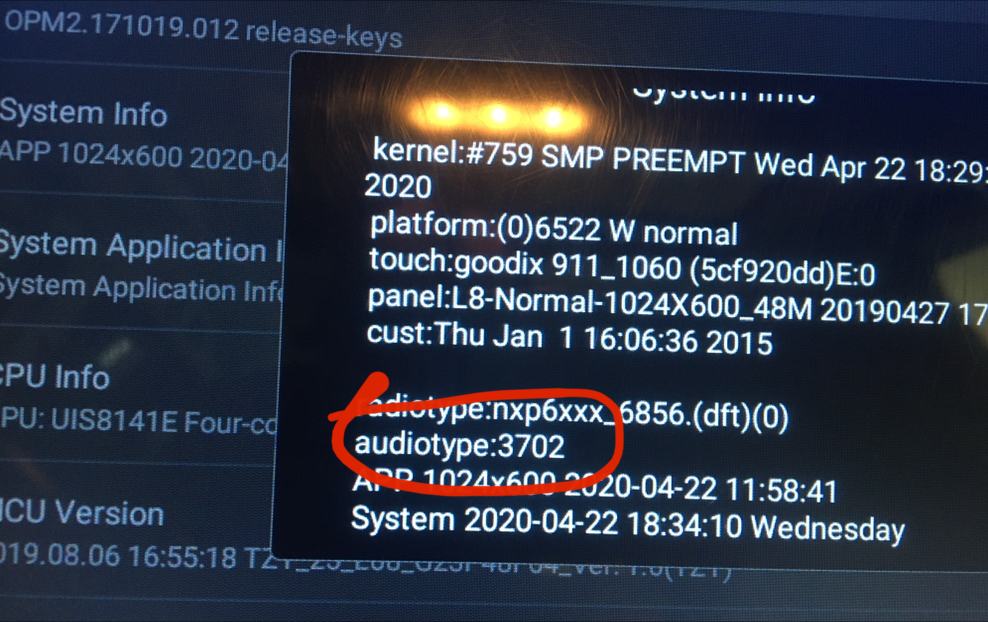
Нас интересует пункт “audiotype” — он может иметь два значения:
Схемы для ревизии A (старая)
Убедитесь, что тыльная сторона вашей магнитолы выглядит как на фотографии ниже:

Старая версия магнитолы Teyes CC2L имеет такой вид сзади
Схема подключения камеры заднего вида
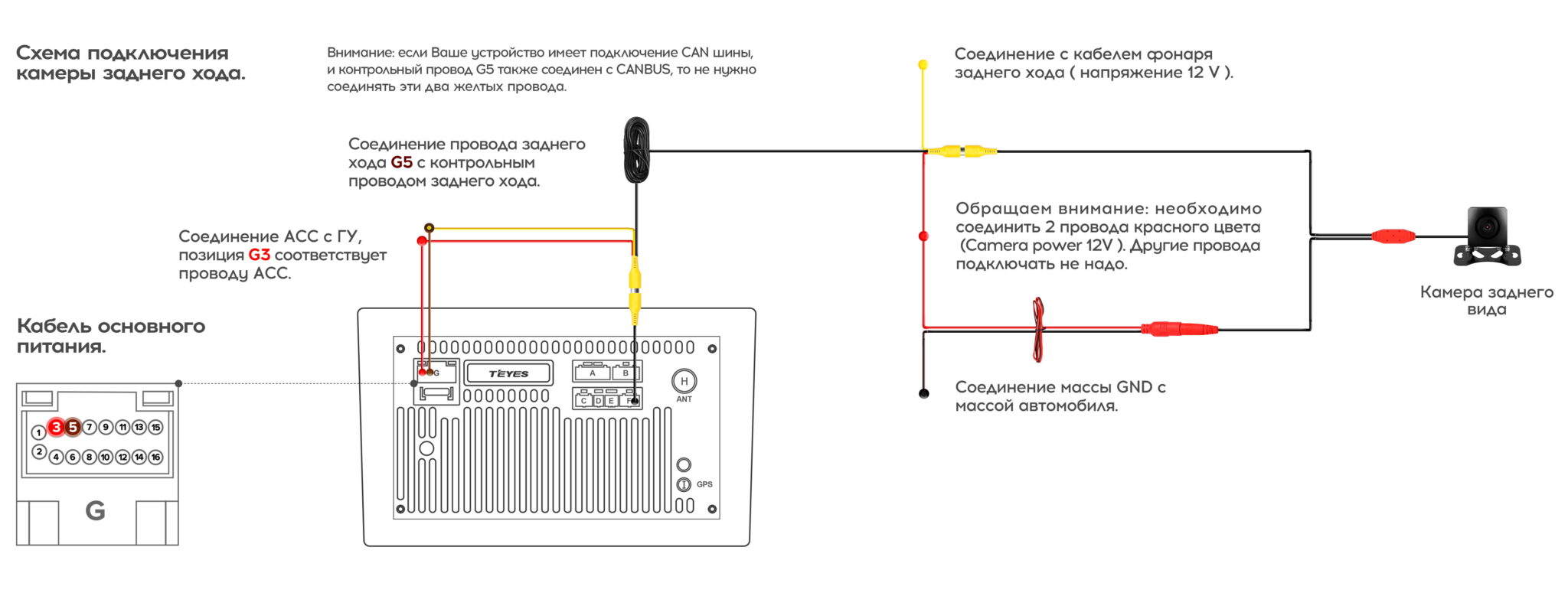
Как подключить камеру к магнитоле Teyes CC2L старой ревизии
Общая схема распиновки разъемов устройства
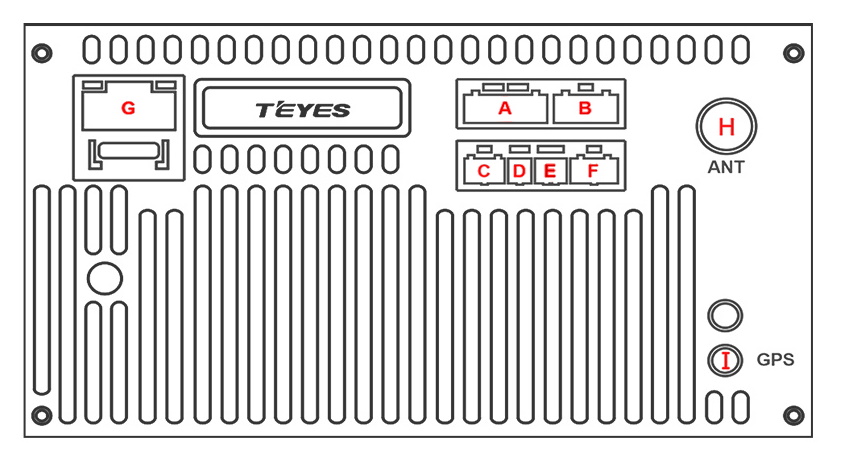
Описание разъемов на магнитоле Teyes CC2L старой ревизии
| Обозначение на схеме | Описание пина |
| A | Аудио/видео разъем подключения |
| B | Резервное расширение (не допускается использование сторонних разъемов) |
| C | Разъем подключения CAN-Bus декодера |
| D | Одинарный USB выход |
| E | Разъем внешнего USB (устройство поддерживает чтение только одного USB одновременно) |
| F | Видеовход камеры заднего вида |
| G | Кабель основного питания |
| H | Разъем внешней радио антенны |
| I | Разъем внешней GPS антенны |
Схема разъемов подключения
Будьте внимательны, разъем B не используется на данной модели магнитолы.
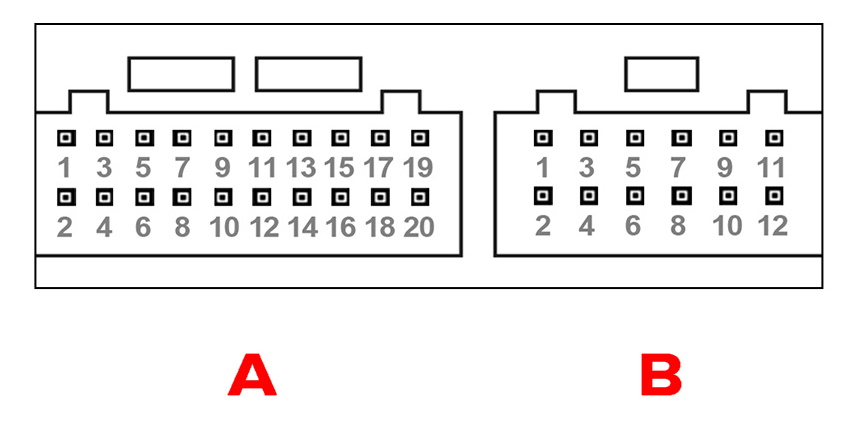
| Обозначение на схеме | Описание пина |
| A1 | AMP_POW - усилитель мощности |
| A2 | GND - сигнальная масса линейных аудиовыходов |
| A3 | AUXIN_R - правый вход AUX |
| A4 | RCA_FL - передний левый аудиовыход |
| A5 | AUXIN_L - левый вход AUX |
| A6 | RCA_FR - передний правый аудиовыход |
| A7 | RCA_RR - задний левый аудиовыход |
| A8 | GND - сигнальная масса аудиовходов AUX |
| A9 | RCA_RL - задний правый аудиовыход |
| A10 | GND - сигнальная масса |
| A11 | NC - не используется |
| A12 | GND - сигнальная масса видеовыхода 2 |
| A13 | NC - не используется |
| A14 | NC - не используется |
| A15 | NC - не используется |
| A16 | SUB - линейный выход на сабвуфер |
| A17 | CVBS_IN2 - видеовход 2 |
| A18 | CVBS_IN1 - видеовход 1 |
| A19 | MIC- - масса внешнего микрофона |
| A20 | MIC+ - питание внешнего микрофона |
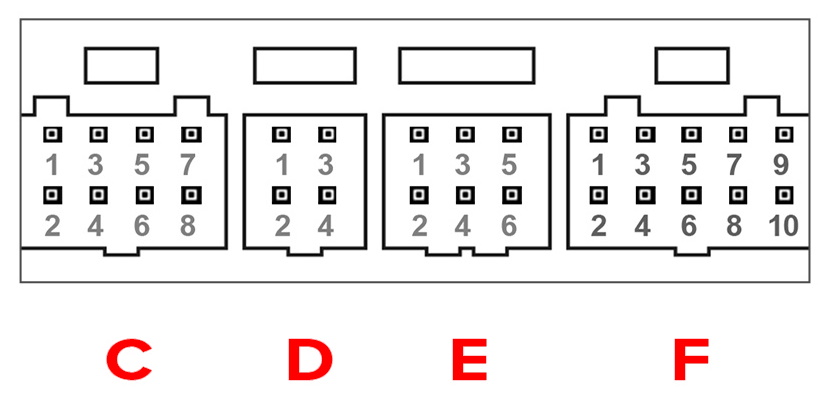
| Обозначение на схеме | Описание пина |
| C1 | GND - сигнальная масса AUX 2 |
| C2 | POW_12V - питание 12В |
| C3 | AUX2_L - левый выход AUX 2 |
| C4 | AUX2_R - правый выход AUX 2 |
| C5 | KEY_RST |
| C6 | IPOD_DET |
| C7 | CAN_TXD - последовательный порт на CAN-Bus декодер (CAN TX) |
| C8 | CAN_RXD - последовательный порт от CAN-Bus декодера (CAN RX) |
| D1 | USB_5V - питание USB |
| D2 | USB_DPO - USB 0 |
| D3 | GND_USB - сигнальная масса |
| D4 | USB_DNO - USB 0 |
| E1 | USB_5V - питание USB |
| E2 | USB_DP1 - USB 1 |
| E3 | GND_USB - сигнальная масса |
| E4 | USB_DN1 - USB 1 |
| E5 | NC - не используется |
| E6 | NC - не используется |
| F1 | TXD_TPMS -последовательный порт к блоку TPMS |
| F2 | BT_ANT - внешняя антенна Bluetooth |
| F3 | RXD_TPMS - последовательный порт от блока TPMS |
| F4 | GND - провод массы блока TPMS |
| F5 | POW_5V - питание TPMS блока +5В |
| F6 | CAM_CVBS - видеовход камеры заднего вида |
| F7 | CAM_12V - питание камеры заднего вида |
| F8 | CVBS_GND - масса камеры заднего вида |
| F9 | PARK_IN - контроль ручного тормоза |
| F10 | BTWIFI-ANT - внешняя антенна Bluetooth/Wi-Fi |
Схема разъема основного питания
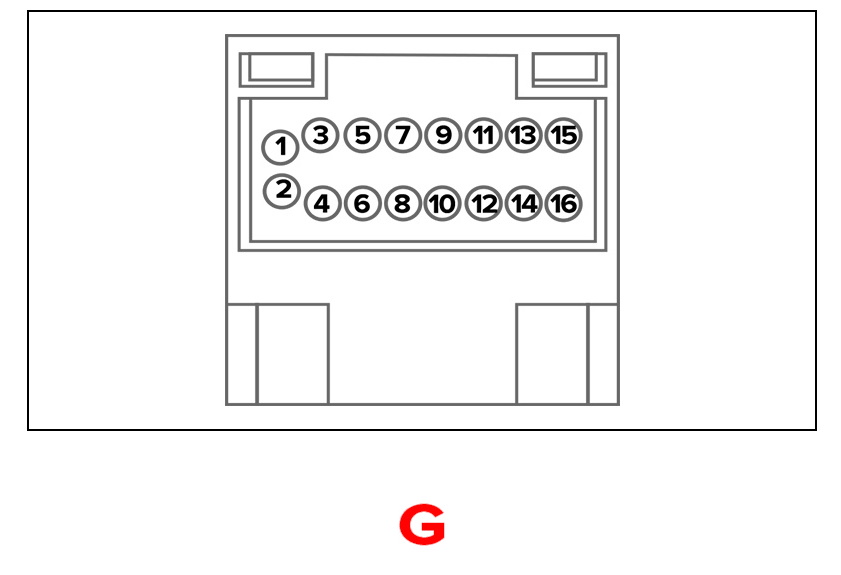
| Обозначение на схеме | Описание пина |
| G1 | GND - сигнальная масса |
| G2 | B+ - постоянные +12В |
| G3 | ACC +12V - аксессуары +12В |
| G4 | ILL - подсветка |
| G5 | Задний ход |
| G6 | Кнопки руля — 2 |
| G7 | Кнопки руля — 1 |
| G8 | Автоматическое питание антенны |
| G9 | FR- - передний правый динамик (-) |
| G10 | RL- — задний левый динамик (-) |
| G11 | FR+ - передний правый динамик (+) |
| G12 | RL+ - задний левый динамик (+) |
| G13 | FL- - передний левый динамик (-) |
| G14 | RR+ - задний правый динамик (+) |
| G15 | FL+ - передний левый динамик (+) |
| G16 | RR- - задний правый динамик (-) |
Схемы для ревизиии B (новая)
Проверяем, что тыльная сторона головного устройства выглядит как на фотографии ниже:

Схема подключения камеры заднего вида
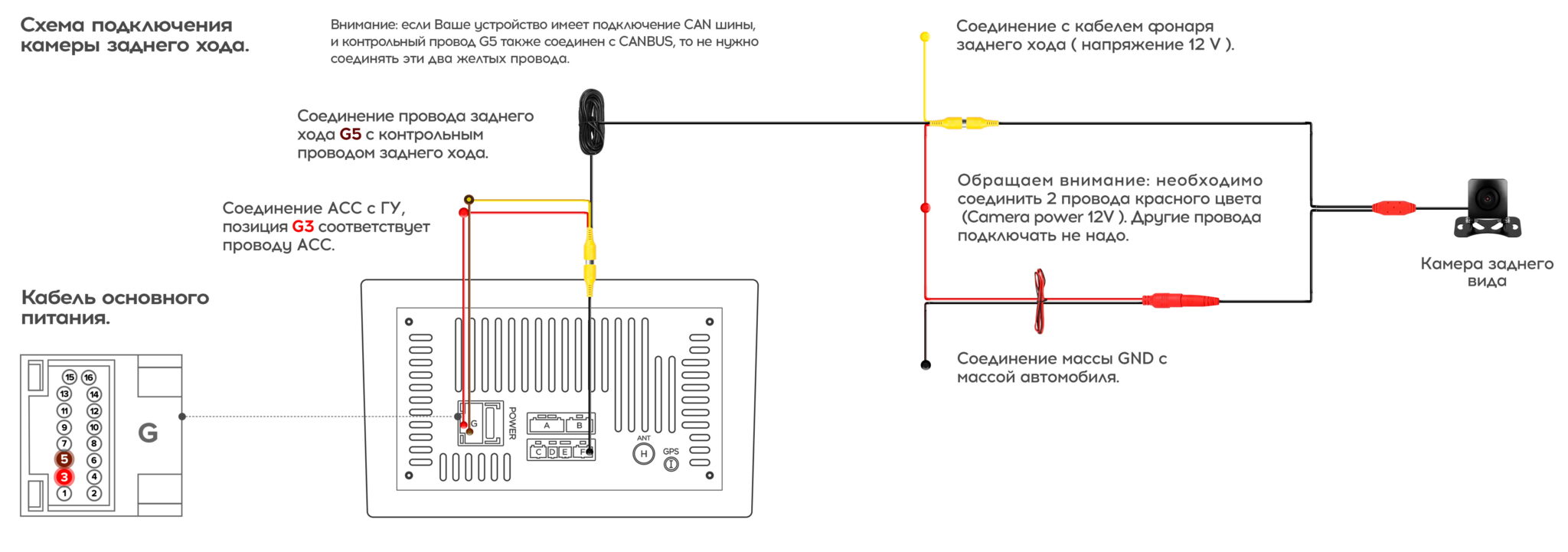
Общая схема распиновки разъемов устройства
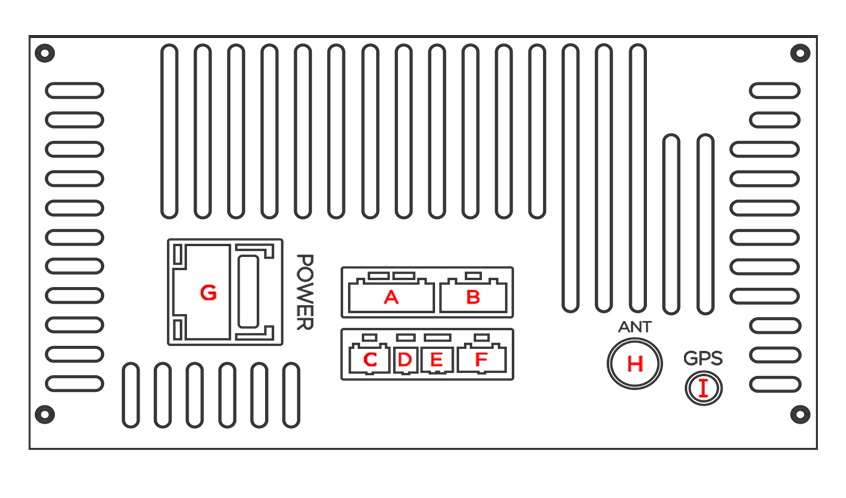
| Обозначение на схеме | Описание пина |
| A | Аудио/видео разъем подключения |
| B | Резервное расширение (не допускается использование сторонних разъемов) |
| C | Разъем подключения CAN-Bus декодера |
| D | Одинарный USB выход |
| E | Разъем внешнего USB (устройство поддерживает чтение только одного USB одновременно) |
| F | Видеовход камеры заднего вида |
| G | Кабель основного питания |
| H | Разъем внешней радио антенны |
| I | Разъем внешней GPS антенны |
Схема разъемов подключения
Будьте внимательны, разъем B не используется на данной модели магнитолы.
Для полноценной интеграции магнитолы в автомобиль необходимо настроить декодер CAN-BUS шины на работу с конкретной моделью. Рассказываем, как зайти в соответствующие настройки. А так же здесь можно найти пароль от заводских настроек (они же — инженерное меню, скрытые настройки).
Перед настройкой не забудьте обновить ПО CAN-BUS декодера до актуальной версии.
Для начала заходим в список установленных приложений путем нажатия круглой кнопки:

Выбираем пункт “Установки в автомобиле”:

Откроется приложение взаимодействия с системами автомобиля:

Если вы наблюдаете такую же картину, значит магнитола не настроена на взаимодействие с автомобилем. В этом приложении отображаются данные CAN-шины. Если в вашем автомобиле предусмотрено подключение к CAN-BUS (в случае Chevrolet Cobalt и Ravon R4 — да), то необходимо произвести соответствующие настройки.
Для этого в заводских настройках необходимо выбрать тип подключения CAN-шины, марку и модель автомобиля.
Возвращаемся на главный экран и жмем в нижнем правом углу по шестеренке:

Откроются настройки магнитолы. Нас интересует вкладка “Заводские настройки”. Тапаем по ней:

Магнитолой будет предложено ввести пароль для доступа к заводским настройкам. Опасаться этого не стоит, никакого сброса не произойдет. Вводим 168 и жмём “Да”:

В списке заводских настроек прокручиваем до интересующего нас пункта “Выбор системы авто”:

Видим четыре столбца (китайцы как всегда жгут: в слове из трех букв четвертого столбца умудрились допустить ошибку :)): Марка CAN BUS, Система авто, Выбор системы авто, CUN BUS. В первом выбираем производителя своего CAN-декодера. Если не знаете, то посмотрите на его корпусе стикер. Во втором ищем производителя автомобиля, и в третьем, соответственно, модель.
Выходим на главный экран и убеждаемся, что CAN-декодер заработал. В случае Chevrolet Cobalt и Ravon R4 можно попробовать включить подогрев сидений, появится всплывающее окошко с информацией о климате, уличной температуре и закрытых дверях:

На автомобилях, оборудованных мультирулем достаточно просто попробовать изменить громкость или переключить треки соответствующими кнопками. Магнитола должна будет отреагировать на эти действия.
В итоге можно снова зайти в приложение “Установки в автомобиле” и убедиться, что появились элементы управления конкретно для вашего автомобиля:

Среди них можно выделить уровень топлива в бензобаке (показания с ЭБУ ДУТ, особой точностью похвастаться не могут), температура охлаждающей жидкости ДВС, напряжение в бортовой сети, пристегнутые ремни, состояние концевика багажника, ручника, наличие стеклоомывающей жидкости. В некоторых автомобилях даже считываются числовые параметры, такие как обороты, скорость и пробег.
Для полноценной интеграции магнитолы в автомобиль необходимо настроить декодер CAN-BUS шины на работу с конкретной моделью. Рассказываем, как зайти в соответствующие настройки. А так же здесь можно найти пароль от заводских настроек (они же — инженерное меню, скрытые настройки).
Перед настройкой не забудьте обновить ПО CAN-BUS декодера до актуальной версии.
Для начала заходим в список установленных приложений путем нажатия круглой кнопки:

Выбираем пункт “Установки в автомобиле”:

Откроется приложение взаимодействия с системами автомобиля:

Если вы наблюдаете такую же картину, значит магнитола не настроена на взаимодействие с автомобилем. В этом приложении отображаются данные CAN-шины. Если в вашем автомобиле предусмотрено подключение к CAN-BUS (в случае Chevrolet Cobalt и Ravon R4 — да), то необходимо произвести соответствующие настройки.
Для этого в заводских настройках необходимо выбрать тип подключения CAN-шины, марку и модель автомобиля.
Возвращаемся на главный экран и жмем в нижнем правом углу по шестеренке:

Откроются настройки магнитолы. Нас интересует вкладка “Заводские настройки”. Тапаем по ней:

Магнитолой будет предложено ввести пароль для доступа к заводским настройкам. Опасаться этого не стоит, никакого сброса не произойдет. Вводим 168 и жмём “Да”:

В списке заводских настроек прокручиваем до интересующего нас пункта “Выбор системы авто”:

Видим четыре столбца (китайцы как всегда жгут: в слове из трех букв четвертого столбца умудрились допустить ошибку :)): Марка CAN BUS, Система авто, Выбор системы авто, CUN BUS. В первом выбираем производителя своего CAN-декодера. Если не знаете, то посмотрите на его корпусе стикер. Во втором ищем производителя автомобиля, и в третьем, соответственно, модель.
Выходим на главный экран и убеждаемся, что CAN-декодер заработал. В случае Chevrolet Cobalt и Ravon R4 можно попробовать включить подогрев сидений, появится всплывающее окошко с информацией о климате, уличной температуре и закрытых дверях:

На автомобилях, оборудованных мультирулем достаточно просто попробовать изменить громкость или переключить треки соответствующими кнопками. Магнитола должна будет отреагировать на эти действия.
В итоге можно снова зайти в приложение “Установки в автомобиле” и убедиться, что появились элементы управления конкретно для вашего автомобиля:

Среди них можно выделить уровень топлива в бензобаке (показания с ЭБУ ДУТ, особой точностью похвастаться не могут), температура охлаждающей жидкости ДВС, напряжение в бортовой сети, пристегнутые ремни, состояние концевика багажника, ручника, наличие стеклоомывающей жидкости. В некоторых автомобилях даже считываются числовые параметры, такие как обороты, скорость и пробег.
Читайте также:

